エクセル(Excel)関数で日付を自動入力
皆さんエクセル(Excel)で自動で日付が入るようになればいいなと思ったことはないでしょうか?
エクセル(Excel)では使用しているパソコンの日時を関数で自動入力させることができます。この機能を使えば、請求書等でいちいち日付を入力する手間が省けます。
この記事では、エクセル(Excel)で日付を自動入力する方法について説明していきます。
エクセル(Excel)TODAY関数
日付を入力する関数はTODAY関数です。
では早速やってみましょう。セルの中に「=TODAY()」と入力し、「Enter」キーを押してください。
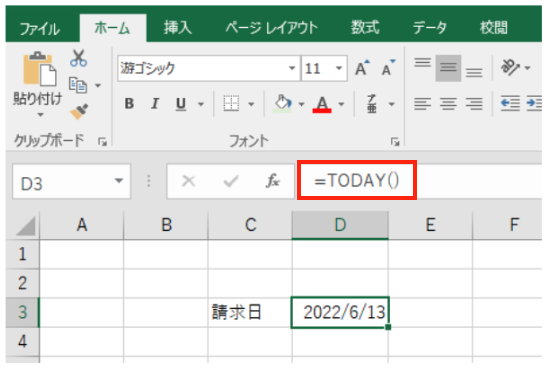
すると、今日の日付が入力できます。このままエクセル(Excel)を保存し、日付が変わってから開くとエクセル(Excel)の日付も更新されます。
TODAY関数では年/月/日までしか表示されません。
エクセル(Excel)NOW関数
TODAY関数では、時間は表示されませんでしたが、NOW関数では時間まで表示させることができます。
実際に使ってみましょう。セルの中に「=NOW()」と入力してください。
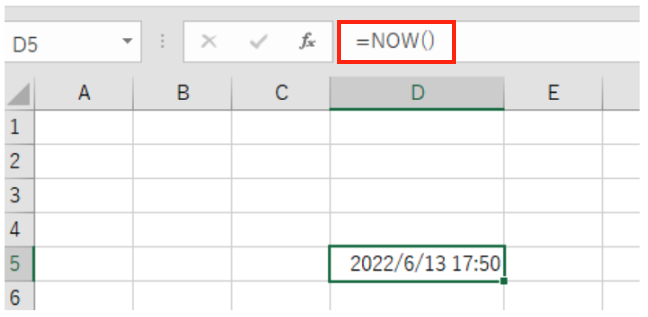
日付と時間まで表示されました。余談ですが、関数を入力途中で選択肢が出ますが、選択肢で「Tab」キーを押すことで最後まで入力しなくても関数を入力することができます。
ちなみに関数ではありませんが、一瞬で日付を入力したい場合は「Ctrl」キーと「+」キーを同時に押すと日付の入力ができます。また、「Ctrl」キーと「*」キーで時間を入力することができるので覚えておくと便利です。
エクセル(Excel)の操作方法は実際に手を動かし、身につけていきましょう
今の時代、様々な仕事でエクセル(Excel)を使用することがあるでしょう。今回は関数を使用し日付を自動で入力する方法について説明しました。この他にもエクセル(Excel)では日付に関する関数は多数あります。このようにエクセル(Excel)には標準で便利な機能が備わっており、使いこなすことで仕事がより楽にできるようになります。今回紹介した機能以外にもできることはたくさんあるので自分で実際に手を動かすことでより身につくはずです。まずは、自分の興味のあることについて調べてみるのがいいでしょう。
ワード(Word)やエクセル(Excel)などのOfficeツールでは便利なショートカットキーなどがたくさんあるのでよく使う作業に関してはショートカットキーを調べてみるのも効率よく仕事を進める上で大切なことなのでこれから実践してみましょう。
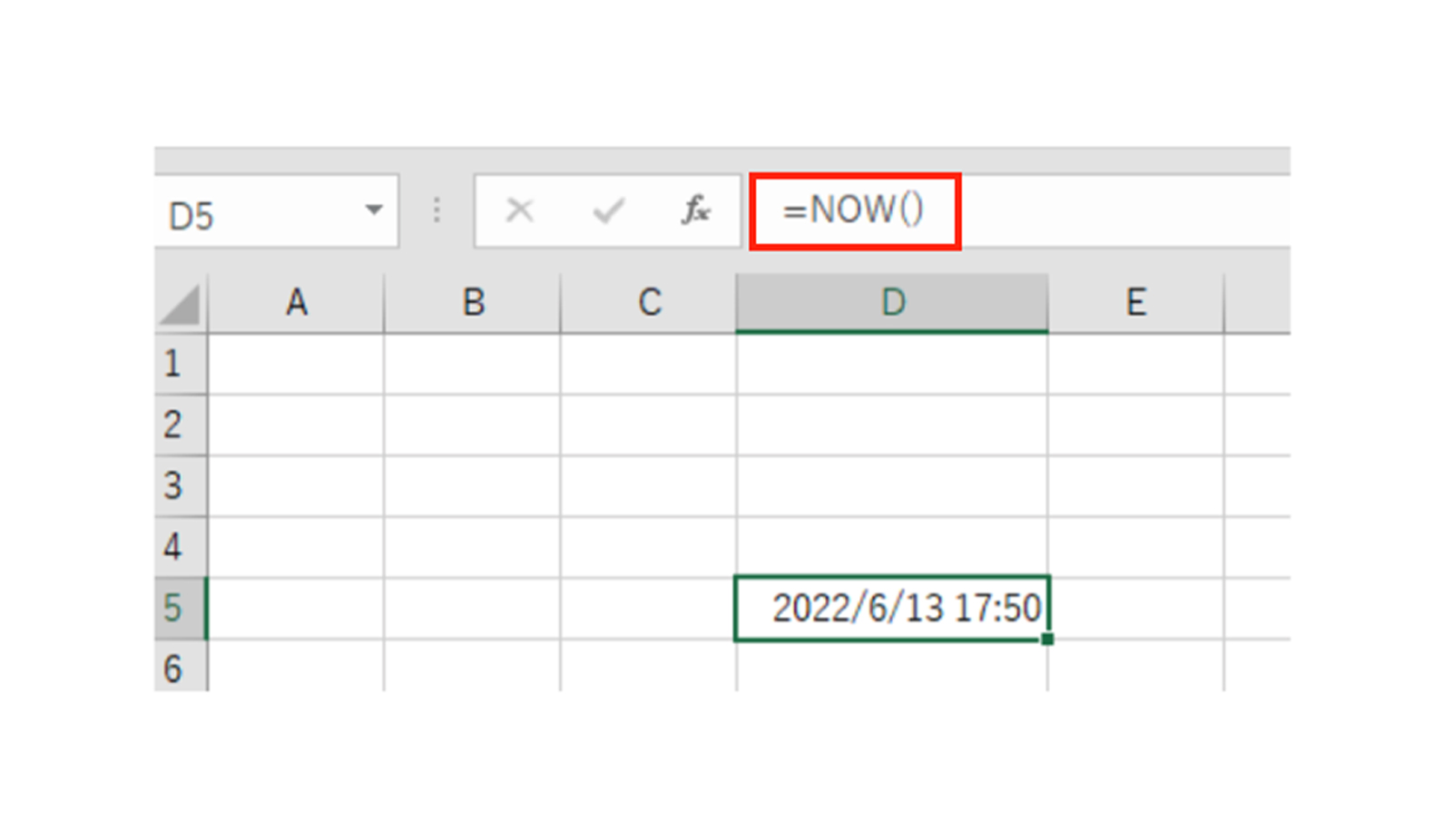
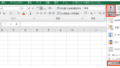
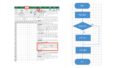
コメント